iPadで長文を打つときに役立つ「iPadキーボード」。
ノートパソコンと同じような感覚でiPadが使えるようになる、とても便利なアイテムですが、
「自分のiPadに合ったキーボードってどれ?」
「やっぱり、Apple純正のものがいいのかな?」
など、疑問がある方も多いと思います。
そこでこの記事では、
- IT分野に詳しい専門家へのヒアリング
- iPadキーボードユーザー60人へのアンケート
- 主要メーカーを比較した編集部独自のリサーチ
などをもとに、2025年最新おすすめのiPadキーボードをご紹介します。
あわせて、iPadキーボードの選び方も詳しくご紹介するので、自分に合った商品が見つかりますよ。
※ この記事では、iPadキーボードに詳しい専門家に監修いただいています。
なお、先におすすめのiPadキーボードが知りたい方は、「3.【2025年最新】おすすめiPadキーボード12選」をご覧ください。
Outline
※ この記事は2024年12月時点の情報を参考にしています。
※ 価格は「公式HP」または「価格.com」を参考にして掲載しています。
※表示価格は全て税込表記です。
1. iPadキーボードを使うメリットとは?
iPadキーボードを使う最大のメリットは、画面を広く使えるようになることです。
キーボードを接続せずに使う場合、画面の半分ほどをキーボードが埋めてしまうので(左画像)、画面が見づらくなってしまいます。
そこでiPadキーボードを使うことによって(右画像)、
- 打ち間違いが減る
- iPadの画面をフルで使える
- 文字入力のスピードが上がる
といったさまざまなメリットがあります。
- パソコン代わりにiPadを使いたい方
- 外出先でメールやブログなどの長文を打つ機会が多い方
2. 自分に合ったiPadキーボードを選ぶポイント
自分に合ったiPadキーボードを選ぶポイントをチェックしていきましょう。
専門家・酒井さんのコメントを交えながら、順にご紹介します。
① キーボードタイプで選ぶ
iPadキーボードには、
主に以下2種類のタイプがあります。
それぞれ特徴が異なるので、詳しくチェックしていきましょう。
◆ ケース一体型タイプ
ケース一体型タイプは、キーボードとiPadケースが一つにまとまっているのが特徴です。

ケース一体型タイプの場合、iPadのサイズに対応したものでないと使えないので、購入前にしっかり確認しましょう。
同じ「iPad」や「iPad Pro」でも、発売年などによってサイズ(インチ)が異なる場合があるので、
・発売年
・「第◯世代」といった表記
・端末裏面に記載されているモデル番号
などをチェックしてくださいね。
このタイプは、キーボードとiPadがしっかり固定されるので、安定性の悪い場所でも難なく使えます。
- 電車の中で使いたい
- 持ち運びやすさを重視したい
といった方は、ケース一体型タイプがおすすめです。
◆ キーボード単体タイプ
キーボード単体タイプは、キーピッチの広いものやテンキーを搭載したものなど、製品のバリエーションが豊富なのが特徴です。

キーボード単体タイプの中でもさらに、
・折りたためるモデル
・一般的なノートPCのようなモデル
といった2種類があります。外出先で使うなら「折りたたみモデル」、自宅で使うなら「一般モデル」を選ぶと良いですよ。
こちらは、ケース一体型に比べて大きいサイズのものが多いので、
- タイピングしやすさを重視したい
- ノートパソコンのような使い心地が欲しい
といった方におすすめです。
② 接続方法で選ぶ
iPadキーボードを選ぶ際は、
といった接続方法をチェックするのも重要です。それぞれ特徴が異なるので、詳しく解説します。
◆ Bluetooth接続
Bluetooth接続はiPadだけでなく、iPhoneやAndroidなどでも使える比較的自由度の高い接続方法です。

便利な反面、製品によっては一部のキーやトラックパッドなどの機能が使えないタイプもあるので、注意してくださいね。
またBluetooth接続は、iPadとキーボードの間に多少の距離があっても使用できるのもメリット。
- スマホ用キーボードとしても使いたい
- 画面とキーボードの位置を自由に調節したい
といった方におすすめです。

この記事では、Bluetoothで接続できるおすすめのキーボードをご紹介しています。
◆ Smart Connector接続
Smart Connector接続は、Bluetoothでのペアリングやキーボードの充電が一切不要な接続方法です。

「iPad」でSmart Connector対応のキーボードが使えるのは、最新の第7世代モデルのみです。
それ以前に発売された、9.7インチのiPadはSmart Connectorに対応していないので注意しましょう。
この接続方法は、iPadとキーボードの接続ポート同士を繋ぐだけですぐに使えるので、
- 手間をかけずにすぐ使いたい
- 接続や充電にかかる時間を省きたい
といった方におすすめです。

この記事では、ワイヤレスに特化したキーボードをご紹介しています。
ここまでにご紹介したiPadキーボードの選び方をおさらいしましょう。
① キーボードタイプで選ぶ
…ケース一体型タイプ :持ち運びに便利
…キーボード単体タイプ:ノートPCのように使える
② 接続方法で選ぶ
…Bluetooth接続 :複数端末に接続できる
…Smart Connector接続:接続や充電の手間がかからない
続いては、2025年最新のおすすめiPadキーボードをご紹介します。
3.【2025年最新】おすすめiPadキーボード12選
- Bluetooth キーボード(Jelly Comb)
- IC-BK22Combo(iClever)
- MK275(ロジクール)
- TK-FDP099TWH(エレコム)
- IC-BK08(iClever)
- K780 マルチデバイス(ロジクール)
- iPad mini5 / mini4 キーボードケース(coo)
- K400pBK(ロジクール)
- K380BK(ロジクール)
- Slim Folio iK1056BK(ロジクール)
- TK-FBP101BK(エレコム)
- OWL-BTKB6402(オウルテック)
- agic Keyboard(Apple)
- TK-FDM105TXBK(エレコム)
- K780(ロジクール)
- SKB-BTIPAD2BK(サンワサプライ)
この章では、
- IT分野に詳しい専門家へのヒアリング
- iPadキーボードユーザー60人へのアンケート
- 主要メーカーを比較した編集部独自のリサーチ
などをもとに、2025年最新おすすめのiPadキーボードをご紹介します。
手持ちのiPadに対応しているものの中から、気になる商品をチェックしてみてくださいね。
3-1.「iPad」で使えるiPadキーボード3選
| 商品画像 |  |
 |
 |
|---|---|---|---|
| モデル | SKB-BTIPAD2BK | OWL-BTKB6402 | TK-DCP03BK |
| メーカー | サンワサプライ | オウルテック | エレコム |
| 価格 | 10,829円 | 5,318円 | 8,000円 |
| タイプ | ケース一体型 | キーボード単体 | キーボード単体 |
| 接続方法 | Bluetooth | Bluetooth | Bluetooth |
まずは「iPad」で使えるおすすめのiPadキーボードをご紹介します。
・SKB-BTIPAD2BK(サンワサプライ)

ケース部分とキーボードがマグネットで自由に着脱できる、サンワサプライ『SKB-BTIPAD2BK』。
キーボード側面に『Apple Pencil』用のホルダー、キーボード下部にタッチパッドが搭載されています。タッチパッドを使うことで、クリックやスクロールの操作を効率的に行えますよ。
ケース部分を閉じるとiPadとキーボードの両方がスリープに入る、「オートスリープ機能」が便利です。
iPadとは別に、「Apple Pencil」やマウスを持ち歩くのは手間という方にピッタリな製品です。
◆ ユーザーの口コミ

連続して35時間も使えるので、長時間使っていても充電切れをの心配する必要がありません。タッチパッドもついているので、ノートパソコン感覚で使えるのも便利です。

デザインがおしゃれなので、外出先でも使えます。iPadのために作られたキーボードだけに、使い勝手も非常に良いです。
【メーカー】サンワサプライ
【モデル】SKB-BTIPAD2BK
【価格】10,829円(税込)
【対応端末】iPad 10.2インチ
【対応OS】iPad OS 13
【タイプ】ケース一体型
【接続方法】Bluetooth
【公式HP】https://www.sanwa.co.jp
【キーピッチ】17mm
【キーストローク】1.2±0.2mm
【配列】US配列
【重量】586g
【バッテリー持続時間】35時間(連続使用の場合)
こちらの製品は公式販売終了製品です。
商品お求めの際は、各種通販サイトをご利用ください。
・OWL-BTKB6402(オウルテック)

人間工学に基づいたキー配列を採用した2つ折りキーボード、オウルテック『OWL-BTKB6402』。
中央部が「くの字」に折り曲がった「エルゴノミクス配列」により、長時間使用しても手首が疲れにくいのが特徴です。
キーボードを開くと電源が自動でオンになり、閉じると自動でオフになるので、バッテリー消耗を最小限に抑えられるのも嬉しいポイント。
文字入力作業をすることが多い方におすすめです。
◆ ユーザーの口コミ

「疲れにくいキー配列」という謳い文句通り、長時間タイピングしてもまったく手首が痛くなりませんでした!iPadで頻繁にメール返信をするので助かっています。

軽量かつコンパクトで、携帯性に優れています。カバンに入れておいても邪魔になりません。持ち運び用のiPadキーボードとして重宝すること間違いなしです。

個人的に、キーボードを閉じると自動で電源がオフになる機能が嬉しいです。電源を切り忘れていて、いざ使おうと思った時にバッテリーがない...。なんてことが一切なくなりました。
【メーカー】オウルテック
【モデル】OWL-BTKB6402
【価格】5,318円(税込)
【対応端末】iPhone、iPad
【対応OS】iOS 6.0以降
【タイプ】キーボード単体
【接続方法】Bluetooth
【公式HP】https://www.owltech.co.jp
【キーピッチ】17mm
【キーストローク】非公開
【配列】US配列
【重量】170g
【バッテリー持続時間】約40時間(連続使用の場合)
こちらの製品は公式販売終了製品です。
類似商品はこちらからご覧いただけます。→類似商品の情報を見る
・TK-DCP03BK(エレコム)

タブレット用のスタンドがついたBluetoothキーボード、エレコム『TK-DCP03BK』。
マウス代わりに使えるトラックボールや左右のクリックボタンを搭載しているので、スクロールやクリックといった文字入力以外の作業も効率的に行えます。
キーボード機能に加え、マウスやスタンドなど、さまざまな機能が備わったハイテク製品です。
サイズが大きいので持ち運びには向きませんが、自宅でiPadをパソコンのように使いたい方には便利なモデルですよ。
◆ ユーザーの口コミ

トラックボールでマウス機能を使えるのがとにかく便利。iPadでの作業効率がかなり上がります。さらに、周囲のボタンでページの進む・戻るなどが一発で制御できるのも嬉しいです。

さまざまな種類の端末を常用する身としては、マルチデバイス対応なのが嬉しいです。iPadとPCを同時に使用しつつ、スマホでメールも返信する、そんな特殊環境にはうってつけのiPadキーボードだと思います。

iPadキーボードにしては分厚く重たいので、持ち運ぶ用とするのには向いていないかもしれません。しかし、その分タブレットを立てかけたときにズレたり倒れたりしないので、安定感は十分にあると言えます。
【メーカー】エレコム
【モデル】TK-DCP03BK
【価格】8,000円(税込)
【対応端末】iPad、iPhone
【対応OS】iPad OS 13.4、iOS 13.4
【タイプ】キーボード単体
【接続方法】Bluetooth
【公式HP】https://www.elecom.co.jp
【キーピッチ】17.5mm
【キーストローク】1.7mm
【配列】JIS配列
【重量】約555g(※ 電池を含まず)
【バッテリー持続時間】約6ヶ月
こちらの製品はすでに公式販売終了製品です。
後継機種はこちらからご覧いただけます。→後継機種の情報を見る
3-2.「iPad mini」で使えるiPadキーボード3選
| 商品画像 |  |
 |
 |
|---|---|---|---|
| モデル | TENPLUS | BSKBB700BK | iPad mini5 / mini4 キーボードケース |
| メーカー | スリーイーホールディングス | バッファロー | coo |
| 価格 | 3,400円 | 4,138円 | 1,899円 |
| タイプ | キーボード単体 | キーボード単体 | ケース一体型 |
| 接続方法 | Bluetooth | Bluetooth | Bluetooth |
次に、「iPad mini」で使えるおすすめのiPadキーボードをご紹介します。
・TENPLUS(スリーイーホールディングス)

3つ折りタイプのキーボード、スリーイーホールディングス『TENPLUS』。
テンキーが搭載されているので、数字入力の多い作業もラクに行えます。さらに、コンパクトなキーボードでは省略されてしまうことの多いバックスペースキーもしっかり搭載されているなど、操作性の高さが魅力です。
軽量かつコンパクトながらも本格的な操作性を備えている、いいとこ取りなキーボードです。
サイズの小さな「iPad mini」と一緒に持ち運ぶのにピッタリですよ。
◆ ユーザーの口コミ

テンキーが付いている折りたたみキーボードはとても珍しいと思います。外出先で計算を伴う作業などを行いたいときに重宝しています。

ポケットに入るほどコンパクトに折りたためます。小さい斜め掛けのバッグに「iPad mini」とこのキーボードだけ入れて出かけることができるので、非常に便利です。

常用しているiPad Pro・iPhone・Macの3台それぞれに1つずつキーボードを用意するわけにはいかず悩んでいましたが、マルチペアリング可能なこのキーボードにすべて集約できているので助かっています。
【メーカー】スリーイーホールディングス
【モデル】TENPLUS
【価格】3,400円(税込)
【対応端末】iPad
【対応OS】非公開
【タイプ】キーボード単体
【接続方法】Bluetooth
【公式HP】https://product.3ec.jp
【キーピッチ】非公開
【キーストローク】1.5mm
【配列】US配列
【重量】194g
【バッテリー持続時間】約30時間(連続使用の場合)
こちらの製品は公式販売終了製品です。
商品お求めの際は、各種通販サイトをご利用ください。
・BSKBB700BK(バッファロー)

2つ折りのBluetoothキーボード、バッファロー『BSKBB700BK』。
付属のケースがiPadのスタンドとしても使えるのが便利。外出先でも端末の設置場所に困りません。
最大3台の端末をペアリングでき、ボタンを押すだけで簡単に接続先を切り替えできるのも便利です。
iPadだけでなく、スマホでもキーボードを使いたい方にもおすすめできます。
◆ ユーザーの口コミ

キーボードをリュックに入れて持ち運ぶことが多い僕にとって、専用のケースが付属している点は大変ありがたいです。他の小物と干渉する際に受ける衝撃から守ってくれるので、安心して持ち運ぶことができます。

キーボードを保護する役割とスタンドの役割の両方を併せ持った付属ケースがとても便利で気に入っています。軽量でコンパクトということもあり、持ち運び用のキーボードとして重宝しています。
【メーカー】バッファロー
【モデル】BSKBB700BK
【価格】4,138円(税込)
【対応端末】iPad、iPhone
【対応OS】iPad OS 13.1.1、iOS 8以降
【タイプ】キーボード単体
【接続方法】Bluetooth
【公式HP】https://www.buffalo.jp
【キーピッチ】17.5mm
【キーストローク】2.2mm
【配列】US配列
【重量】約324g
【バッテリー持続時間】128日
こちらの製品は公式販売終了製品です。
類似商品はこちらからご覧いただけます。→類似商品の情報を見る
・iPad mini5 / mini4 キーボードケース(coo)

『Apple Pencil』収納スペースがついたケース一体型キーボード、coo『iPad mini5 / mini4 キーボードケース』。
キーボード部分も「iPad mini」に合わせた小さなサイズなので、移動中などに限られたスペースで作業するときに重宝しそうです。
ケースの開閉によって自動で電源のON・OFFが切り替わるなど、機能面が充実しています。
「iPad mini」のサイズ感を損なわないキーボード一体型ケースを探している方におすすめです。

そもそもコンパクトだからという理由で「iPad mini」を選んだので、キーボードもなるべくコンパクトなものを求めてこの製品を購入しましたが、とても満足しています。デザインもシンプルで好きです。

値段がかなり安かったためあまり期待していなかったのですが、キーボードとして十分使えています。Bluetoothの接続方法も簡単で便利。買ってよかったです。

良くも悪くも簡素な作りなので、使い心地の良さなどを求めている方には向かないと思います。お金をかけずに「ただキーボードで文字打ちできれば良い」という方には向いていると思います。
【メーカー】coo
【モデル】iPad mini5 / mini4 キーボードケース
【価格】1,899円(税込)
【対応端末】
・iPad mini 5 モデル;A2124、A2125、A2126、A2133
・iPad mini 4 モデル:A1538、A1550
【対応OS】iOS
【タイプ】ケース一体型
【接続方法】Bluetooth
【キーピッチ】非公開
【キーストローク】非公開
【配列】US配列
【重量】522g
【バッテリー持続時間】100時間
3-3.「iPad Air」で使えるiPadキーボード3選
| 商品画像 |  |
 |
 |
|---|---|---|---|
| モデル | Smart Keyboard | Slim Folio iK1056BK | TK-FBM093SBK |
| メーカー | Apple | ロジクール | エレコム |
| 価格 | 24,800円 | 14,080円 | 4,789円 |
| タイプ | キーボード単体 | ケース一体型 | キーボード単体 |
| 接続方法 | Smart Connector | Bluetooth | Bluetooth |
次に、「iPad Air」で使えるおすすめのiPadキーボードをご紹介します。
・Smart Keyboard(Apple)

iPad Airのほか、10.2インチの第8世代iPadでも使える純正キーボード、Apple『iPad(第7世代)(第8世代)・iPad Air(第3世代)用Smart Keyboard』。
キーボード部分を折り返せば、タブレットスタンドとして使うこともできるので、動画視聴時にも役立ちますよ。
Smart Connectorに対応しているので、ペアリング・充電不要で手間なく使えて便利です。
純正品ならではの互換性の高さを求める方におすすめできます。
◆ ユーザーの口コミ

MacBookとほぼ同じような打ち心地で感動しました。普段通りのブラインドタッチで入力できるので、iPadでもパソコンと同じくらいの作業スピードが見込めます。

Smart Connectorが搭載されているおかげで、接続切れの心配をすることなく使い続けられるのが嬉しいです。うまく接続できず作業が滞るなんてことが一切ないので本当に快適です。

一見ケース一体型タイプのように見えますが、実はケースとしての機能は備えていません。ケース一体型タイプのキーボードを求めている方は注意した方がよいでしょう。
【メーカー】Apple
【モデル】Smart Keyboard
【価格】24,800円(税込)
【対応端末】iPad Air(第3世代)、iPad(第7世代)(第8世代)、iPad Pro(10.5インチ)
【対応OS】非公開
【タイプ】キーボード単体
【接続方法】Smart Connector
【公式HP】https://www.apple.com
【キーピッチ】非公開
【キーストローク】非公開
【配列】JIS配列、US配列、ほか
【重量】非公開
【バッテリー持続時間】ー
・Slim Folio iK1056BK(ロジクール)

Apple純正のSmart Keyboardに形状が似ている、ロジクール『Slim Folio iK1056BK』。
純正品と違ってSmart Connectorに対応していないのが惜しいですが、純正品にはないペンホルダーが付いている上、価格もお手頃です。
純正品に似た使いやすさ、価格のバランスのとれたiPadキーボードです。
iPadと一緒に『Apple Pencil』を携帯したいという方におすすめですよ。
◆ ユーザーの口コミ

手書きでメモをとることが多い私にとって、iPadと『Apple Pencil』を一緒に持ち運べるこの製品はピッタリでした!ペンホルダーは緩すぎず硬すぎず、少し力を入れると取れる丁度よい締め付け具合です。

iPadを立てると自動的にBluetoothが繋がり、即使用できるのが本当に快適です。また、iPadをしまうと自動的にBluetoothが切れます。ペアリングのオンオフの手間が省けるので便利です。

iPadの前面・背面ともにしっかりとカバーしてくれるので、安心感があります。傷や汚れはもちろん、小さな衝撃や少量の液体からも保護してくれるのが嬉しいです。
【メーカー】ロジクール
【モデル】Slim Folio iK1056BK
【価格】14,080円(税込)
【対応端末】
iPad Air(第3世代)モデル
・A2123
・A2152
・A2153
・A2154
【対応OS】非公開
【タイプ】ケース一体型
【接続方法】Bluetooth
【公式HP】https://www.logicool.co.jp
【キーピッチ】17mm
【キーストローク】1.5mm
【配列】US配列
【重量】485g
【バッテリー持続時間】4年間
・TK-FBM093SBK(エレコム)

キー入力時の音を抑えた静音設計のBluetoothキーボード、エレコム『TK-FBM093SBK』。
タイピング時にカチャカチャと音がしないため、カフェや寝室など音が気になる場所で作業することが多い方におすすめです。
最大3台の端末とペアリングでき、ボタンを押すだけで簡単に接続先の端末を切り替えられます。
iPadだけでなくスマホでキーボードを使いたいときにも便利です。
◆ ユーザーの口コミ

キーボードを打つときのカチャカチャ音がしっかり抑えられるので、場所を問わず使用できるのがありがたいです。外出先で思いがけず静かなカフェなどに入ってしまった時などにも問題なく使えます。

個人的に気に入ってるのはキーの文字の見やすさ。コントラストがはっきりしているので、文字をしっかり認識しやすいです。特に、加齢で目に衰えを感じ始めている僕にはピッタリでした。

手が小さい私が使用する分には、キーピッチがちょうどよく、打ちやすくて気に入っています。ただ、私でピッタリなので、手の大きい人だと打ちづらいと感じる場合もありそうだと感じました。
【メーカー】エレコム
【モデル】TK-FBM093SBK
【価格】4,789円(税込)
【対応端末】iPad、iPhone
【対応OS】iPad OS 13.4、iOS 13.4、macOS Catalina(10.15)
【タイプ】キーボード単体
【接続方法】Bluetooth
【公式HP】https://www.elecom.co.jp
【キーピッチ】19.0mm
【キーストローク】2.6mm
【配列】JIS配列
【重量】約396g(※電池を含まず)
【バッテリー持続時間】約10ヶ月
こちらの製品は公式販売終了製品です。
後継機種はこちらからご覧いただけます。→後継機種の情報を見る
3-4.「iPad Pro」で使えるiPadキーボード3選
| 商品画像 |  |
 |
 |
|---|---|---|---|
| モデル | Magic Keyboard | Smart Keyboard Folio | K780 マルチデバイス |
| メーカー | Apple | Apple | ロジクール |
| 価格 | 32,800円 | 22,200円 | 7,480円 |
| タイプ | ケース一体型 | ケース一体型 | キーボード単体 |
| 接続方法 | Smart Connector | Smart Connector | Bluetooth |
最後に、「iPad Pro」で使えるおすすめのiPadキーボードをご紹介します。
・Magic Keyboard(Apple)

12.9インチiPad Pro対応の純正キーボード、Apple『12.9インチiPad Pro(第4世代)用Magic Keyboard』。
トラックパッドではMacBookで採用されているマルチタッチジェスチャーが行えるので、ノートパソコンに近い使用感が得られます。
本体をキーボードから浮き上がらせるように装着する形状と、トラックパッドが付属している点が特徴的なキーボードです。
高価ですが、iPadをメイン端末としてノートパソコン代わりに使いたい方なら満足できるでしょう。
◆ ユーザーの口コミ

キーボードもトラックパッドも、MacBookとほぼ変わらない使い心地で感動しました。今まではMacBookとiPadの両方を持ち運んでいましたが、このキーボードを導入してから、iPadのみの持ち運びで十分になりました。

トラックパッドやマルチタッチジェスチャーが搭載されているおかげで、iPadで快適に作業できるようになりました。若干重ためとはいえ、ノートパソコンよりもコンパクトなので、持ち運びも快適です。

女性だと重たすぎると感じてしまう人が大半かなと思いました。でも、ノートパソコンと変わらないくらい打ち心地が良いので、私は購入して正解だったと思っています!
【メーカー】Apple
【モデル】Magic Keyboard
【価格】32,800円(税込)
【対応端末】
・iPad Pro(12.9インチ)(第4世代)
・iPad Pro(12.9インチ)(第3世代)
【対応OS】iPad OS 13.4以降
【タイプ】ケース一体型
【接続方法】Smart Connector
【公式HP】https://www.apple.com
【キーピッチ】非公開
【キーストローク】非公開
【配列】JIS配列、US配列、ほか
【重量】非公開
【バッテリー持続時間】ー
・Smart Keyboard Folio(Apple)

11インチiPad Pro対応の純正キーボード、Apple『11インチiPad Pro(第2世代)用Smart Keyboard Folio』。
Magic Keyboardとは違ってトラックパッドがないぶん、価格が抑えられている点がメリットです。
Smart Connector対応なのでペアリングや充電の必要がなく、取り付ければすぐに使用可能なところが便利。
Magic Keyboardを買うほどではないけれど、快適に使えて見た目も良いキーボードを選びたい方におすすめです。
◆ ユーザーの口コミ

保護機能・キーボード機能・スタンド機能の3役が1つにまとまっている上、Smart Connector対応によって無駄な手間が生まれない点に感動。このキーボードがあって初めて「iPad Pro」が完成すると言っても過言ではないと思える製品です。

このキーボードはキーピッチが広いので、私と同じく手が大きい人でもストレスなくタイピングできます。強いて言うなら矢印キーが少し小さいくらいで、必要なキーがスッキリと収まっている感じが良いです。

カバーと本体の固定方法が、はめ込み式ではなくマグネット式になっています。マグネットが強力で、カバーのみを持って逆さにしても外れたりずれたりすることがないため、頼もしいです。
【メーカー】Apple
【モデル】Smart Keyboard Folio
【価格】22,200円(税込)
【対応端末】
・iPad Pro(11インチ)(第2世代)
・iPad Pro(11インチ)(第1世代)
【対応OS】非公開
【タイプ】ケース一体型
【接続方法】Smart Connector
【公式HP】https://www.apple.com
【キーピッチ】非公開
【キーストローク】非公開
【配列】JIS配列、US配列、ほか
【重量】非公開
【バッテリー持続時間】ー
こちらの製品はすでに公式販売終了製品です。
後継機種はこちらからご覧いただけます。→後継機種の情報を見る
・K780 マルチデバイス(ロジクール)

テンキーがついたBluetooth接続タイプのキーボード、ロジクール『K780 マルチデバイス BLUETOOTH® キーボード』。
テンキーを使うと数字の入力スピードが格段に上がるので、エクセルでの計算作業など、数字を頻繁に入力したいときに便利です。
接続先の端末をワンタッチで切り替えられる「Easy-Switchボタン」が付属しているため、複数端末でキーボードを使用したいときにも活躍します。
テンキーが付いている分サイズが大きめなので、持ち運びにはあまり向いておらず、主に自宅で使いたい方に向いています。
◆ ユーザーの口コミ

テンキー付きのキーボードにしてはコンパクトなサイズ感で良いと思います。ただ、テンキーなしのキーボードと比べるとサイズは大きめなので、持ち運び用とするのはあまり向いていないかもしれません。

スタンドにもなる土台に重量があるおかげで、とても安定感があります。iPadとスマホを2台同時に立てかけても倒れる気配がなく、安心して使えます。

iPadとスマホの両方でこのキーボードを使っているのですが、「Easy-Switchボタン」を押すだけで接続先を切り替えられるのがとても便利で気に入っています。
【メーカー】ロジクール
【モデル】K780 マルチデバイス
【価格】7,480円(税込)
【対応端末】iPad、iPhone、Mac
【対応OS】iOS 5以降、Mac OS X 10.10以降
【タイプ】キーボード単体
【接続方法】Bluetooth
【公式HP】https://www.logicool.co.jp
【キーピッチ】19mm
【キーストローク】2mm
【配列】JIS配列
【重量】875g
【バッテリー持続時間】24ヶ月
また、iPhoneでも使えるスマホ用キーボードについては、以下の記事をご覧ください。

スマホでブログや長文を打つ際に便利なスマホキーボードをご紹介しています。
4. iPadキーボードに関するよくあるQ&A
最後に、iPadキーボードに関するよくある質問を、Q&A形式でお答えします。
Q1. タイピングしやすいキーボードを選ぶには?
Q2. バッテリーはどれくらい持つものがおすすめ?
Q3. 重さを選ぶときのポイントは?
Q4. うまく接続できない場合はどうすれば良い?
気になる質問からチェックしてみてくださいね。
Q1. タイピングしやすいキーボードを選ぶには?

タイピングしやすいキーボードは、「配列」「キーピッチ」「キーストローク」の3つに注目して選ぶのがポイントです。
それぞれのおすすめの選び方については以下の通りです。
![]() 配列:キーの並び
配列:キーの並び
...日本語向けの「JIS配列」がおすすめ
![]() キーピッチ:キー同士の間隔
キーピッチ:キー同士の間隔
...なるべく広いものを選ぶのがおすすめ
![]() キーストローク:キーを押し込む深さ
キーストローク:キーを押し込む深さ
...好みによるため、手持ちのキーボードを参考に選ぶのがおすすめ
タイピングのしやすさを重視する方は、購入前にこの3点をしっかりチェックしましょう。

この記事では、専門家の監修のもと、2025年おすすめの最新キーボードをご紹介しています。
Q2. バッテリーはどれくらい持つものがおすすめ?

Bluetooth対応キーボードの目安として、1日2時間の使用で2週間ほど持つ製品なら、ストレスなく使えます。
バッテリー持続時間ができるだけ長いものを選ぶと、充電の手間が省けて快適に使うことができます。
商品のスペック欄にバッテリー持続時間の目安が記載されている場合が多いので、選ぶ際はよく確認してくださいね。
なお、Smart Connector対応キーボードの場合は充電自体が不要なので、バッテリー持続時間については特に気にする必要はありません。

この記事では、外出先でもキーボードを充電できるモバイルバッテリーをご紹介しています。
Q3. 重さを選ぶときのポイントは?

「iPad本体と合わせた重さ」をチェックしましょう。
キーボード単体ではそこまで重くないように感じても、iPad本体の重さを含めると意外と荷物になってしまう場合があります。
iPadとキーボード合わせてどのくらいの重さまでなら許容できるのかを考えて、持ち歩きにストレスにならないものを選ぶとよいでしょう。
目安としては、1kgを超えると少し重たく感じてしまいます。
Q4. うまく接続できない場合はどうすれば良い?

よくありがちなトラブルと対処方法を詳しくご紹介します。
「Bluetooth対応製品」と「Smart Connector対応製品」とでは手順が異なるので、しっかりチェックしましょう。
うまく接続できない場合に、まず試してほしい手順は以下の通りです。
① iPadとキーボードの接続位置がずれていないかを確認
② 端子まわりが汚れていないか確認する
③ iPad OSが最新バージョンになっているかを確認
④ 一旦キーボードを外してiPadを再起動
① iPad側のBluetoothが有効になっているか確認
② iPadのBluetoothを一度オフにしてから再度オンにする
③ キーボードの電源を一度切ってから再度電源を入れる
この手順でも接続できない場合は、故障している可能性もあるので、購入したメーカーに問い合わせることをおすすめします。
5. まとめ
いかがでしたか? ここまで、おすすめのiPadキーボードや選び方をご紹介してきました。
もう一度、おすすめ商品を一覧でまとめておきます。
![]() 【2025年最新】おすすめiPadキーボード12選
【2025年最新】おすすめiPadキーボード12選
| 端末 | iPad | iPad | iPad | iPad mini | iPad mini | iPad mini | iPad Air | iPad Air | iPad Air | iPad Pro | iPad Pro | iPad Pro |
|---|---|---|---|---|---|---|---|---|---|---|---|---|
| 商品画像 |  |
 |
 |
 |
 |
 |
 |
 |
 |
 |
 |
 |
| モデル | SKB-BTIPAD2BK | OWL-BTKB6402 | TK-DCP03BK | TENPLUS | BSKBB700BK | iPad mini5 / mini4 キーボードケース | Smart Keyboard | Slim Folio iK1056BK | TK-FBM093SBK | Magic Keyboard | Smart Keyboard Folio | K780 マルチデバイス |
| メーカー | サンワサプライ | オウルテック | エレコム | スリーイー ホールディングス |
バッファロー | coo | Apple | ロジクール | エレコム | Apple | Apple | ロジクール |
| 価格 | 10,829円 | 5,318円 | 8,000円 | 3,400円 | 4,138円 | 1,899円 | 24,800円 | 14,080円 | 4,789円 | 32,800円 | 22,200円 | 7,480円 |
| タイプ | ケース一体型 | キーボード単体 | キーボード単体 | キーボード単体 | キーボード単体 | ケース一体型 | キーボード単体 | ケース一体型 | キーボード単体 | ケース一体型 | ケース一体型 | キーボード単体 |
| 接続方法 | Bluetooth | Bluetooth | Bluetooth | Bluetooth | Bluetooth | Bluetooth | Smart Connector |
Bluetooth | Bluetooth | Smart Connector | Smart Connector | Bluetooth |
| リンク | 詳細を見る | 詳細を見る | 詳細を見る | 詳細を見る | 詳細を見る | 詳細を見る | 詳細を見る | 詳細を見る | 詳細を見る | 詳細を見る | 詳細を見る | 詳細を見る |
また、iPadキーボードの選び方もおさらいしましょう。
① キーボードタイプで選ぶ
…ケース一体型タイプ :持ち運びに便利
…キーボード単体タイプ:ノートPCのように使える
② 接続方法で選ぶ
…Bluetooth接続 :複数端末に接続できる
…Smart Connector接続:接続や充電の手間がかからない
この記事を参考に、ぜひ自分にピッタリなものを見つけてくださいね。
![]() 参考情報一覧
参考情報一覧
・iPadキーボードメーカー
Apple、ロジクール、エレコム、サンワサプライ、オウルテック、スリーイーホールディングス、バッファロー
・パソコン情報サイト
価格.com、パソコン工房、ドスパラ



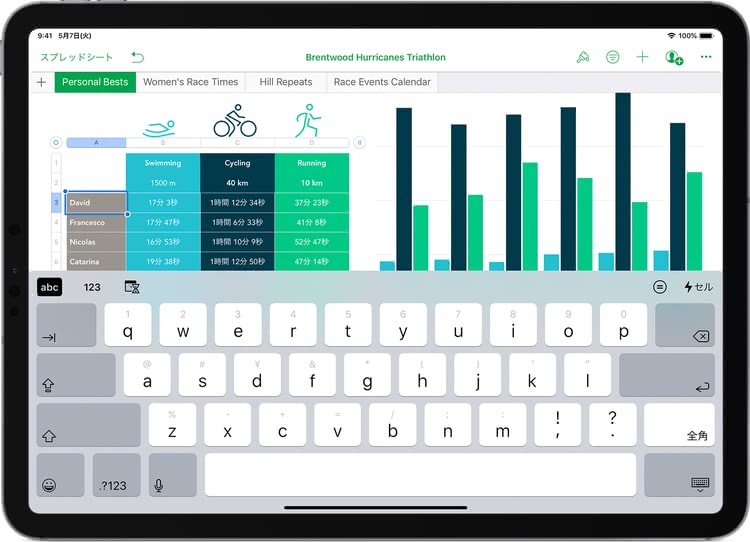
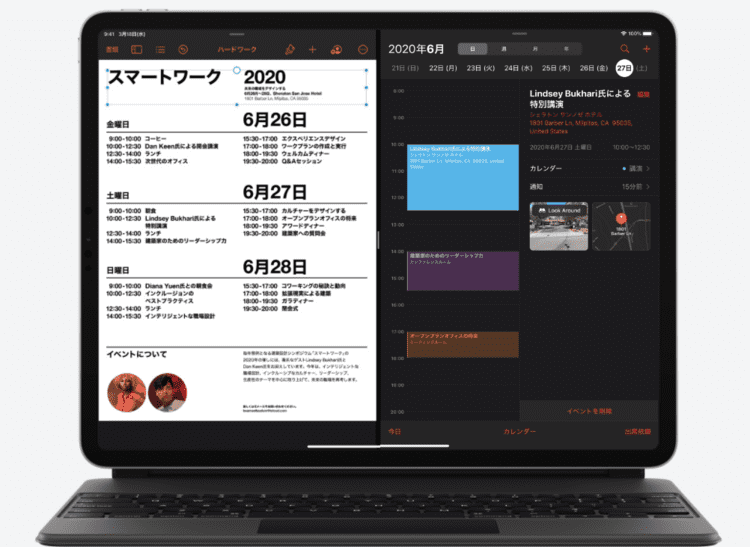





















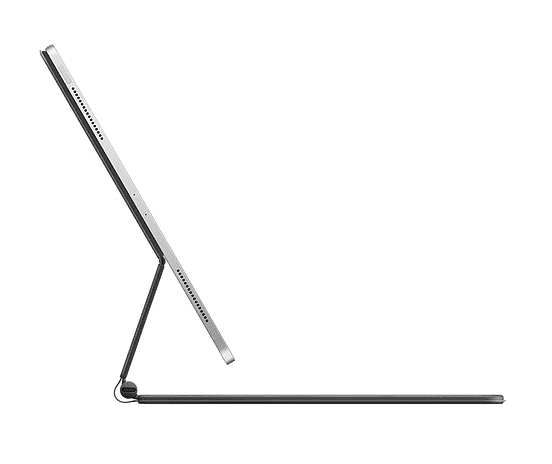








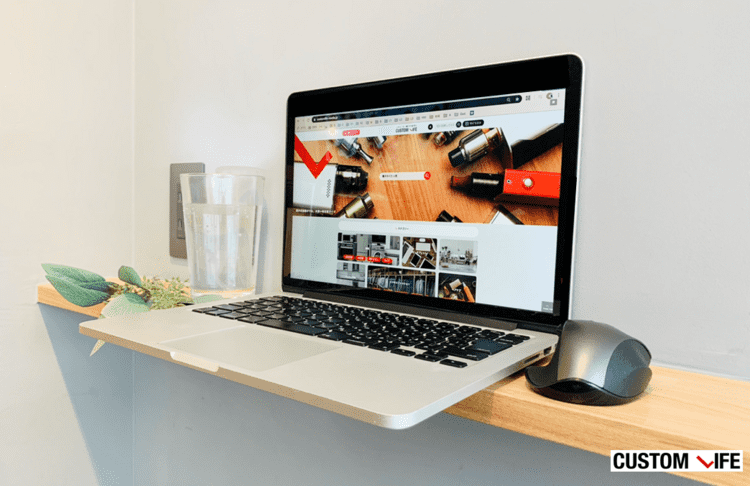







ほぼパソコンと同じ感覚で打ち込めるので、快適に使えます。折りたためばipad専用ケースにもなるので、とても便利です。